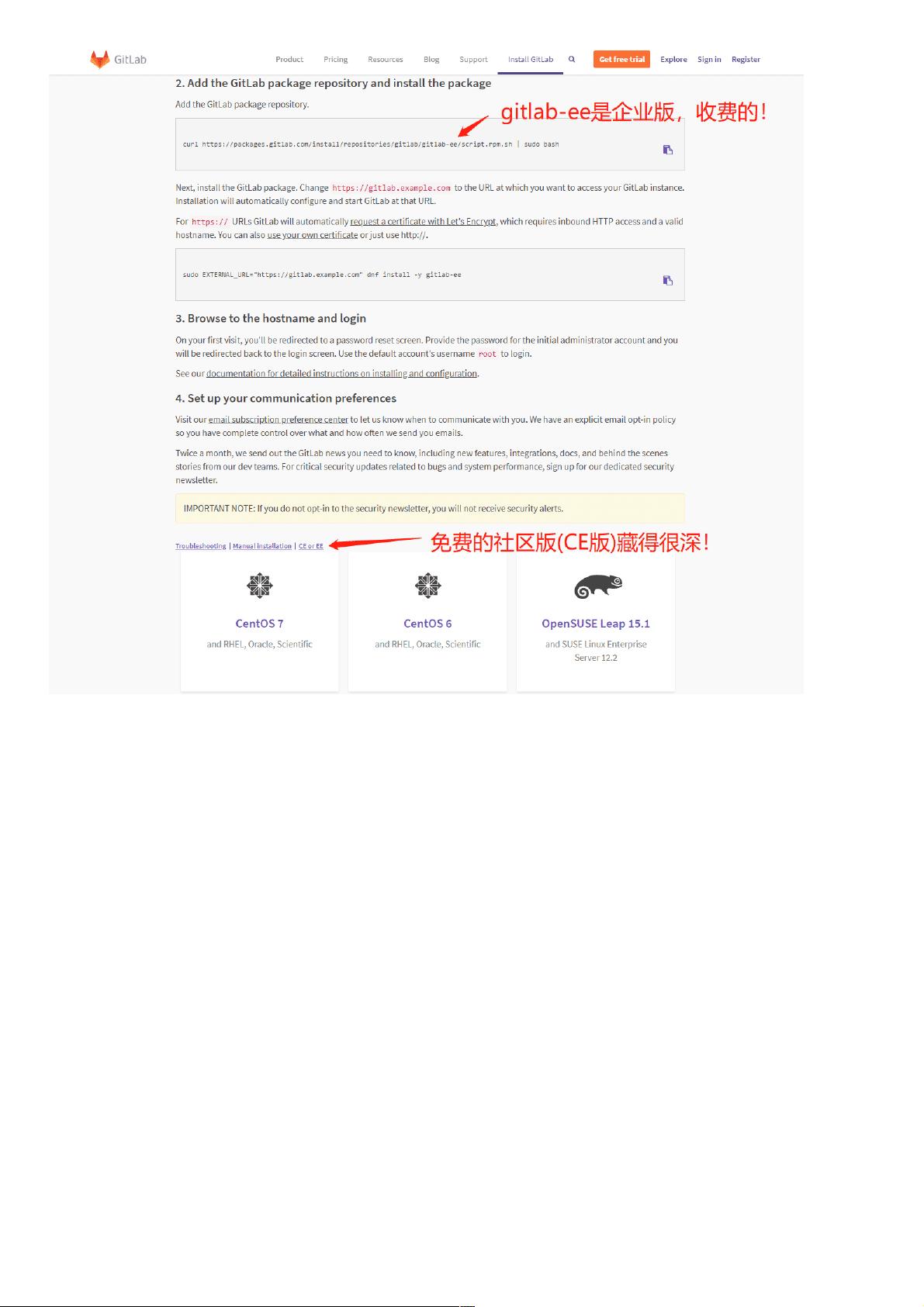CentOS8.1安装Gitlab CE教程:企业级Git服务器部署
174 浏览量
更新于2024-08-29
收藏 1.53MB PDF 举报
"这篇教程详细介绍了如何在CentOS8.1系统上搭建Gitlab服务器,主要关注免费的社区版Gitlab CE。Gitlab作为一个私有化的Git服务器,提供了与Github类似的分布式版本控制功能,同时也拥有自己的DevOps解决方案,但这些高级功能主要在收费的旗舰版/企业版Gitlab EE中提供。教程强调搭建过程简单易懂,适合初学者。"
在开始搭建Gitlab服务器之前,我们需要了解Gitlab的基本概念。Gitlab是开源的Git管理系统,支持企业进行私有化部署,与主要提供在线服务的Github有所不同。Gitlab社区版(Gitlab CE)提供了免费的分布式版本控制功能,而其旗舰版/企业版(Gitlab EE)则包含更丰富的DevOps工具和服务,如持续集成(CI)、持续部署(CD)等,这些功能可能需要付费使用。
为了在CentOS8.1上搭建Gitlab,首先访问Gitlab官方网站获取最新信息。尽管界面会随着更新而变化,但通常可以在顶部导航菜单的"Install Gitlab"部分找到安装指南。官方推荐至少4GB的内存来运行Gitlab,实际操作时应预留更多内存以确保系统稳定运行。
在安装指南中,可能最初只会看到旗舰版(企业版)的30天试用信息,但在CentOS8的具体安装步骤中,可以通过链接找到社区版(Gitlab CE)的安装入口。安装步骤通常包括更新系统、添加Gitlab的YUM存储库、安装必要的依赖,以及最后通过命令行安装Gitlab CE。
安装流程大致如下:
1. 更新系统软件包:
```
sudo dnf update -y
```
2. 添加Gitlab YUM存储库:
```
curl https://packages.gitlab.com/install/repositories/gitlab/gitlab-ce/script.rpm.sh | sudo bash
```
3. 安装Gitlab CE:
```
sudo dnf install gitlab-ce
```
4. 配置Gitlab:
在安装完成后,需要对Gitlab进行基本配置,例如设置外部URL、管理员账户密码等。这通常通过编辑`/etc/gitlab/gitlab.rb`文件并执行`sudo gitlab-ctl reconfigure`来完成。
5. 启动Gitlab服务:
```
sudo systemctl start gitlab
```
6. 如果需要让Gitlab随系统启动,执行:
```
sudo systemctl enable gitlab
```
完成上述步骤后,你就可以在本地网络中访问Gitlab服务器,并开始使用Gitlab CE的各项功能,如创建项目、管理用户、实现CI/CD流程等。记住,为了保持系统安全和性能,定期更新Gitlab至最新稳定版是非常重要的。
通过这个教程,你可以搭建一个自有的Gitlab服务器,为团队提供私有的代码托管环境,并且可以逐步探索和利用Gitlab的DevOps工具,提升开发效率和协作体验。
2024-01-07 上传
2020-06-06 上传
2018-01-03 上传
2023-06-28 上传
2023-09-02 上传
2023-07-12 上传
2023-11-18 上传
2024-01-16 上传
2023-06-06 上传
weixin_38644141
- 粉丝: 6
- 资源: 924